VCV Rackのモジュールが使えちゃうプラグイン Cardinalの使い方②
前回は以下の使い方を解説しました。
・Cardinalをエフェクトとして使う方法
記事はこちらからどうぞ。
紹介記事ではダウンロード方法とインストール方法を解説しています。
今回は以下のやり方を解説です。
・シーケンサーの出力を音階に合わせる
・DAWからパラメータをオートメーションする(未掲載)
音デモ
とりあえずはこんな感じです。
ただこれだと音階になっていないので、普通の曲には使えません。
シーケンサーの出力を音階に合わせるとこんな感じに出来ます。
DAWのBPMにシンクさせる
DAWから使うとなるとやはりBPMシンクしたくなりますねよ。
ホストのクロックを伝えてくれる「Host Time」を使います。
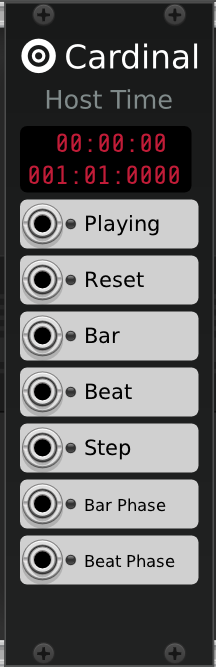
具体的な使い方をシーケンサー「16-step Sequencer」(以降16STEP-SEQ)を使って解説していきます。
デフォルトの「Cardinal Synth」を起動した状態からシーケンサを追加してDAWのBPMに同期させる方法です。
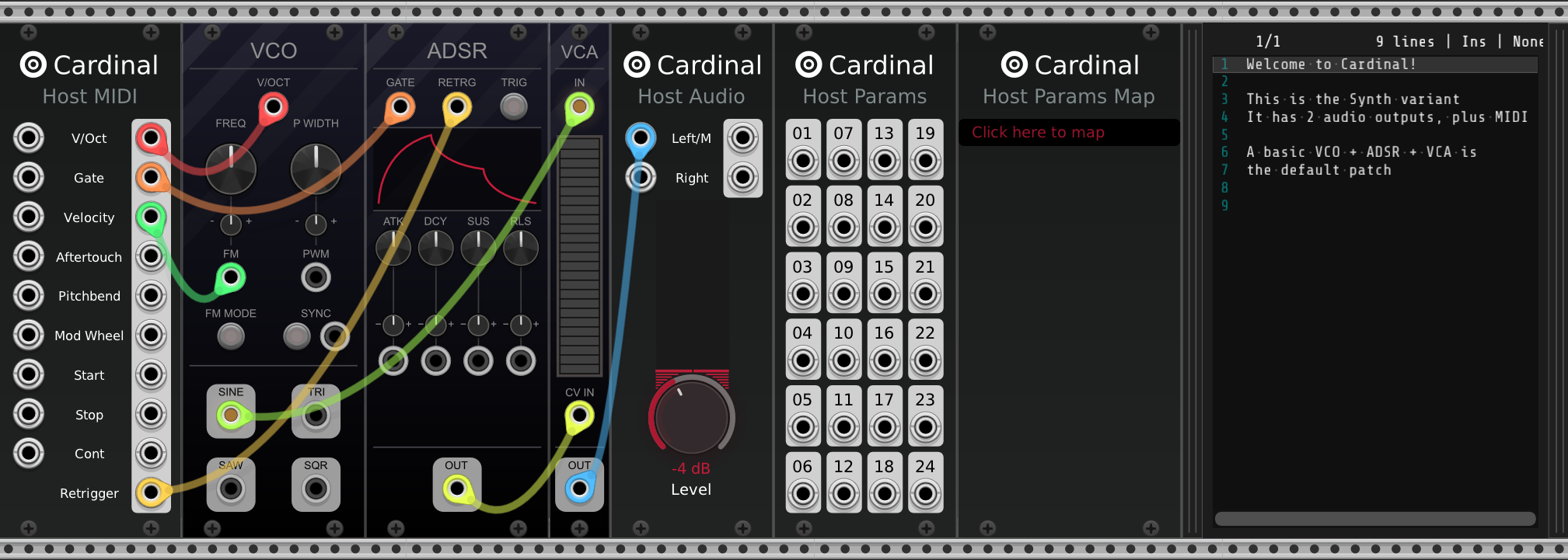
モジュールの追加
Host Time
追加する場合は右クリックから左上のテキストボックスに「Host Time」と入力すると楽です。
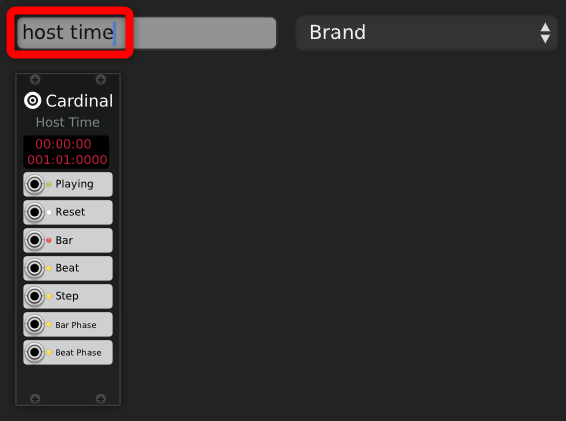
16STEP-SEQ(16-step Sequencer)
右クリックから左上のテキストボックスに「16」と入力して追加します。
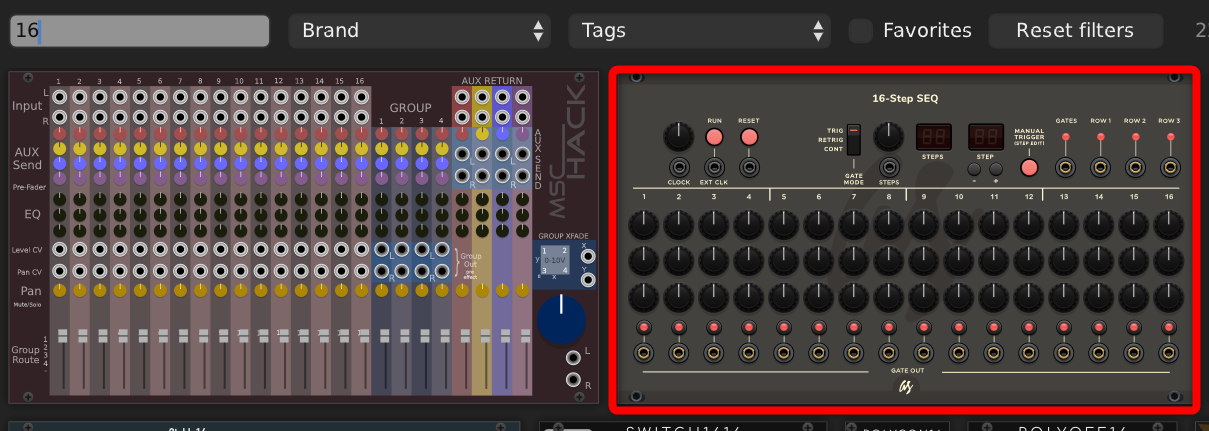
以下のようになります。
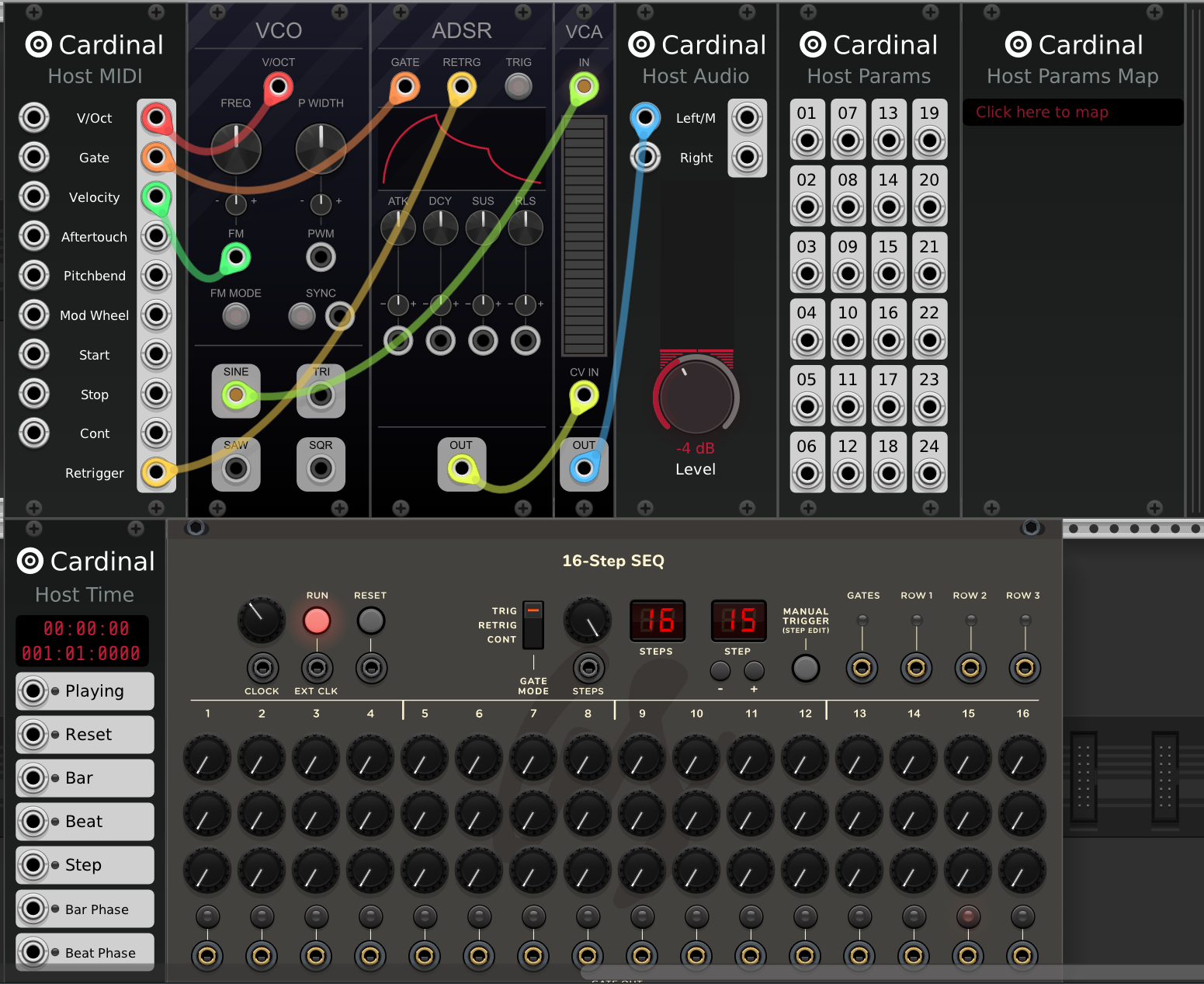
モジュールの結線
それでは結線していきます。
まず「Host Time」はDAWのBPMと同期したクロックを出力してくれます。
ですから、「Host Time」の「Step」を「16STEP-SEQ」の「Ext Clk」に入れてばOKです。
「Beat」だと4分、「Step」だと8分のタイミングでクロックが出力されます。
(BPMに合わせるなら4分)
あと「Playing」を「RESET」に接続します。
これはDAWのスタートとシーケンサーのスタートを揃える為です。
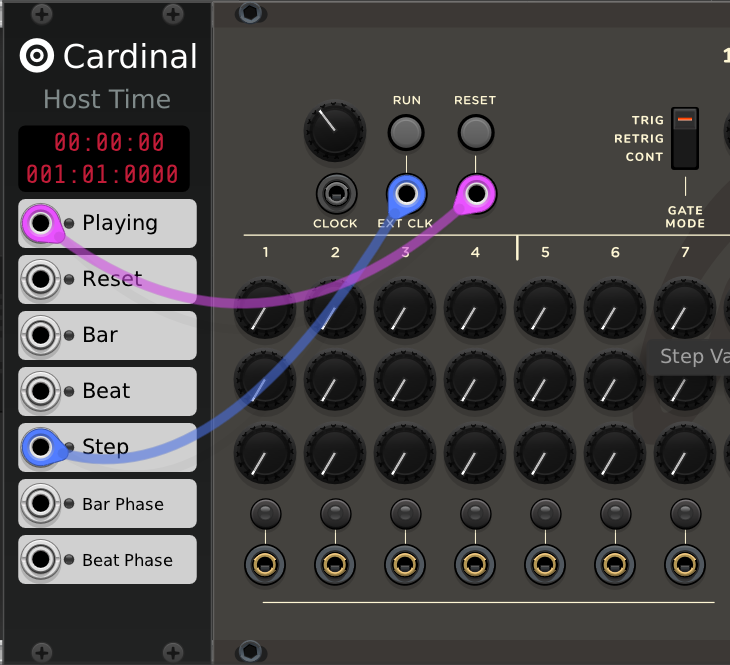
次にノブを適当に動かして音階を作ります。

この時下のLEDを点灯させます。
(このLED点灯をやらないとGate出力してくれません)

そして「VCO」の「V/OCT」を「16STEP-SEQ」の「ROW 1」に接続します。
「ADSR」の「GATE」を「16STEP-SEQ」の「GATES」に接続します。
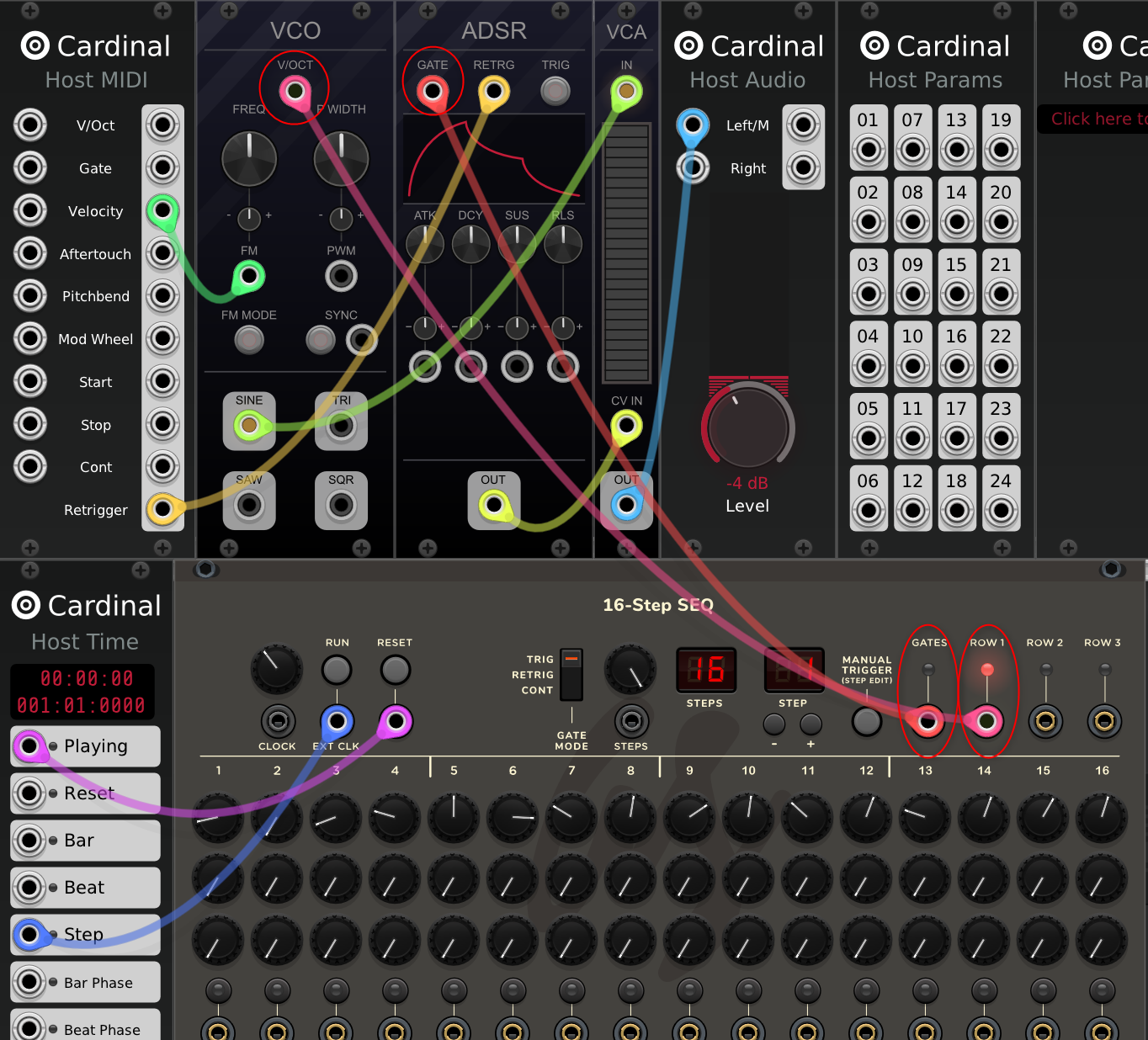
これでDAWを再生して見て下さい。
微かに音が鳴るかと思います。
ADSRのアタックが弱いので、サイン波出力だとかなり弱弱しくなります。
ですから「ADSR」の「ATK」を最小にして、「VOC」の出力を「SINE」以外にして見て下さい。
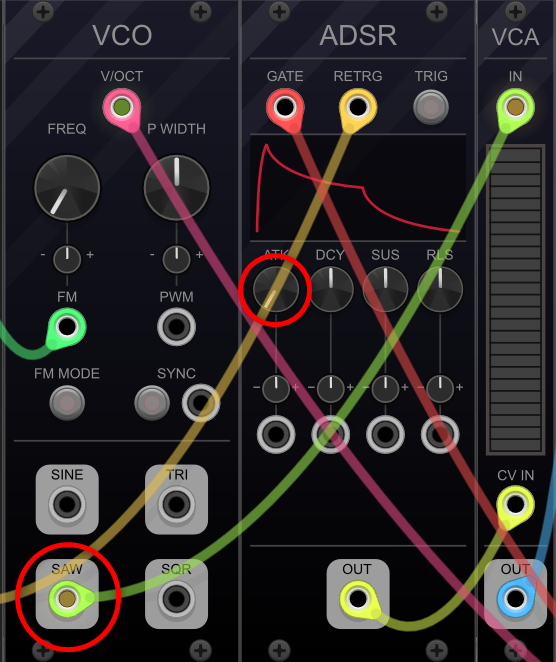
シーケンサーの出力を音階に合わせる
シーケンサーの出力を音階に強制的に合わせていきます。
これはAutoTuneみたいなものです。
音階に合わせるにはそれ用のモジュルを使います。
Quantizer(クオンタイザー)と言う名前です。
「Cardinal」を開き、右クリックしTagから「Quantizer」を選択します。
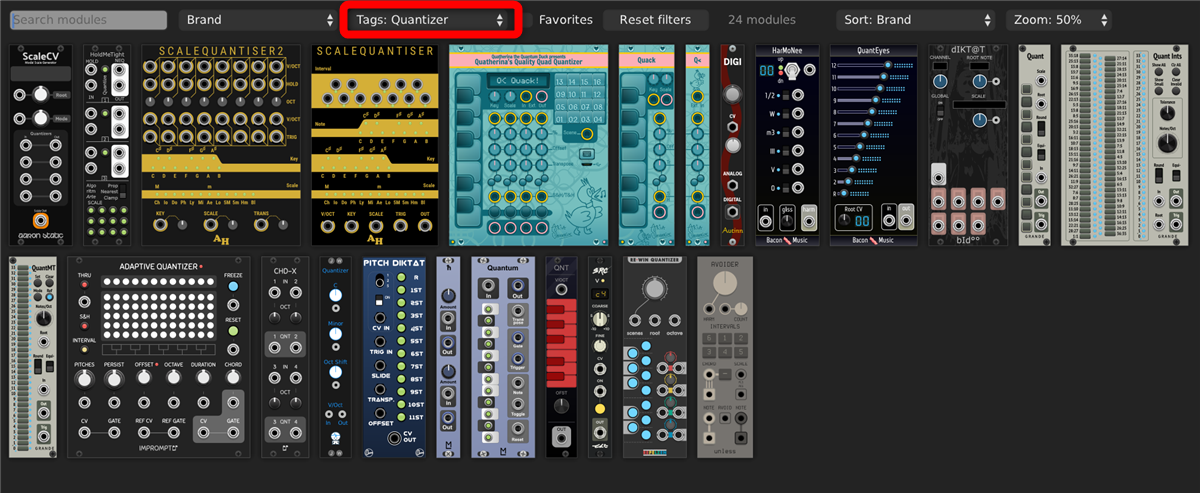
この中から今回は「Quatherina’s Quality Quad Quantizer」を選択します。
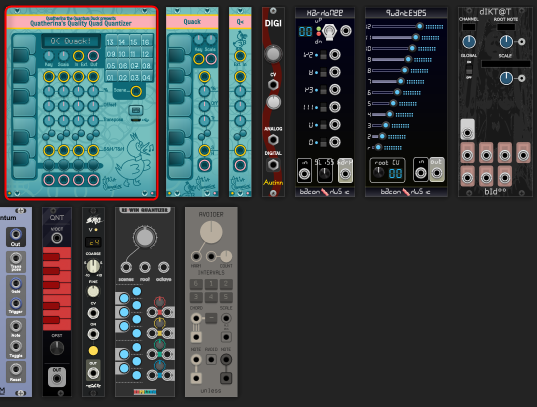
接続は「16-Step SEQ」の「ROW1」と「Quatherina’s Quality Quad Quantizer」の「Input」を接続。
「VOC」の「V/OCT」と「Quatherina’s Quality Quad Quantizer」の「Output」を接続します。
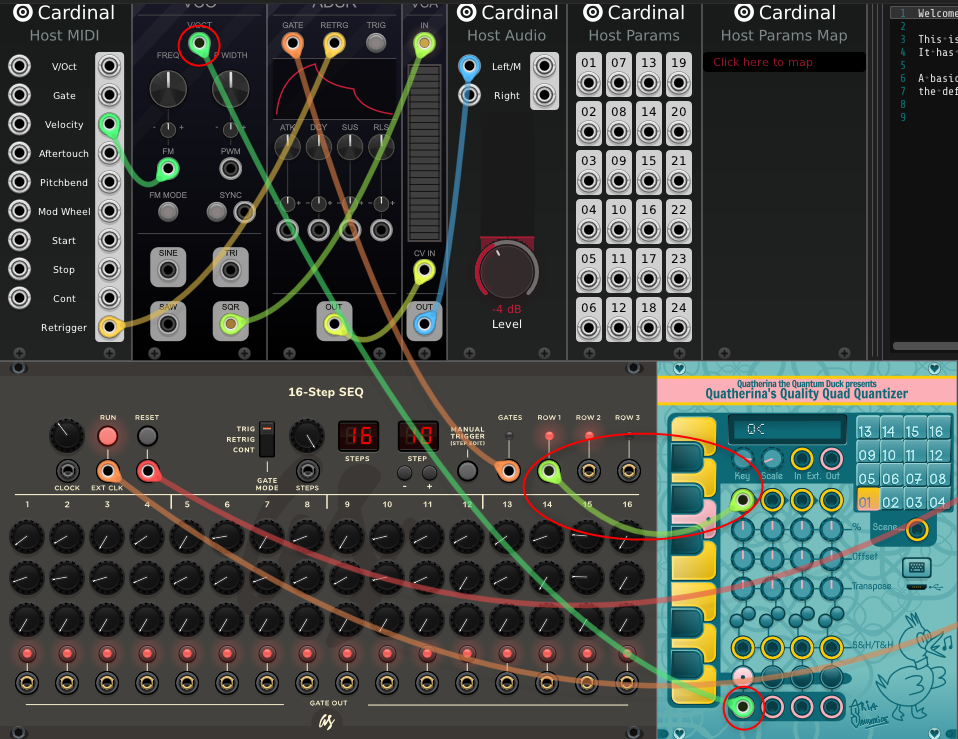
「Quatherina’s Quality Quad Quantizer」の「KEY」や「Scale」を変えればそれにあった音階でなるようになります。
簡単な使い方
つまみでキーとスケールを設定出来ます。
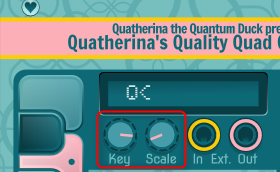
つまみを回すとディスプレイにキーやスケール名が表示されます。
スケールは以下のスケールが利用可能です。
Scale name
Chromatic
Major
Natural Minor
Melodic Minor
Harmonic Minor
Pentatonic Major
Pentatonic Minor
Whole Tone
Blues Major
Blues Minor
Dominant Diminished
Bebop Major
Bebop Minor
Double Harmonic
Eight Tone Spanish
Hirajōshi
In Sen
あとは自分でピアノの鍵盤でクオンタイズするキーを設定出来ます。
シーケンサー等でランダムなピッチを生成して、クオンタイザーで鳴らす音階を制限すれば、ランダム要素を残しつつ、キーにあったフレーズを鳴らすという事が可能になります。
まとめ
BPMに同期してキーやスケールに合わせる事が出来れば曲の中でモジュラーを使うハードルが下がります。
実機だとコスト的に苦労する部分なのかもしれませんが、バーチャルモジュラーだと試し放題というのは良いですね。
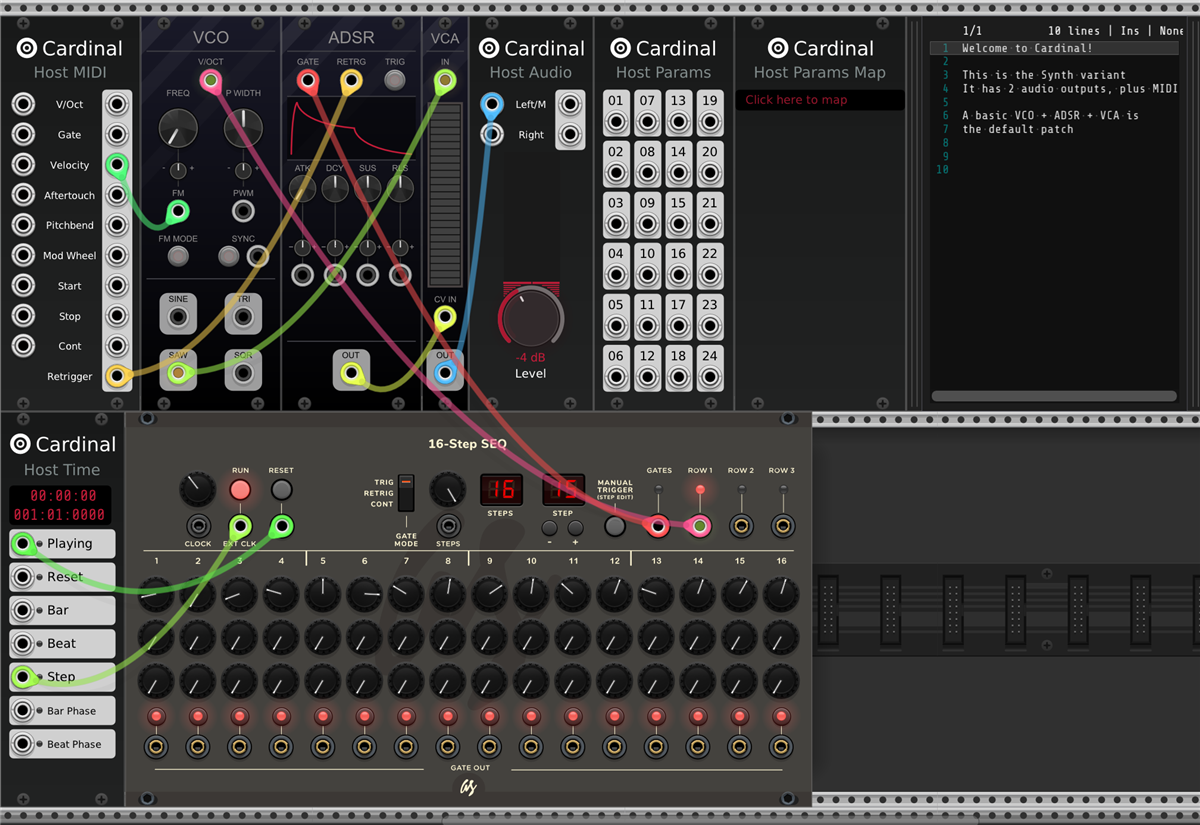

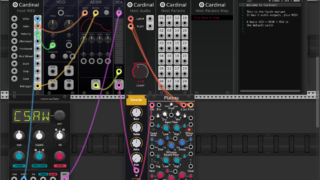

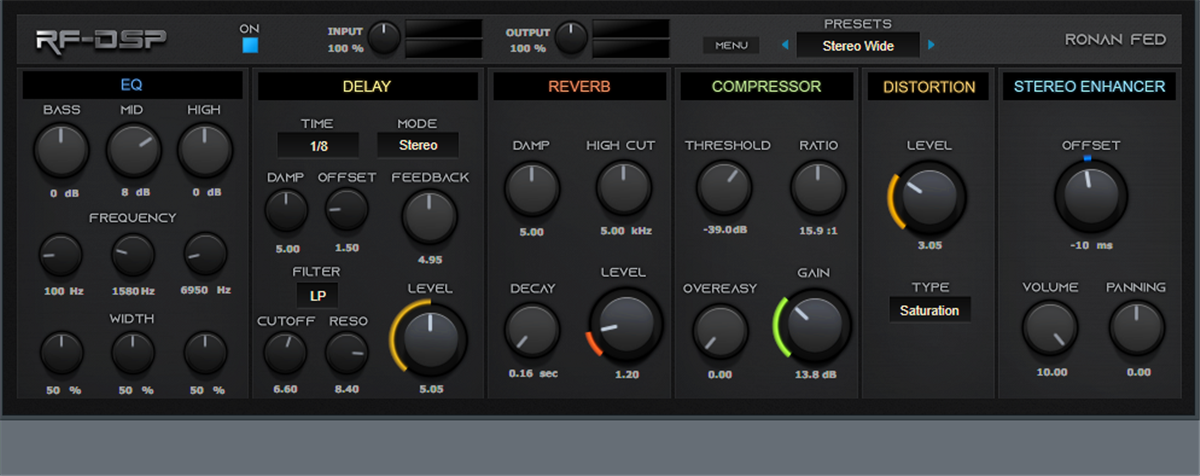
コメント